- 相关软件
>EDN系统“考勤管理”功能的使用方法说明 创建者:webmaster 更新时间:2007-09-10 13:02EDN系统“考勤管理”功能的使用方法说明
考勤管理是对公司员工的一个具体的上班的电子记录。- 考勤的设置:
在“在人力资源管理”下新建“考勤管理”次菜单又包括“考勤设置“和“考勤管理”功能模块如图(图一):
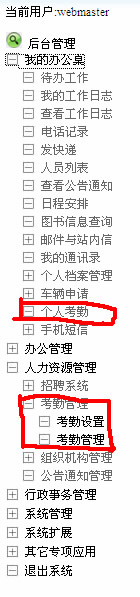
点击考勤设置,是设置排班的类型和对考勤的记录全部删除的操作如图(图二):
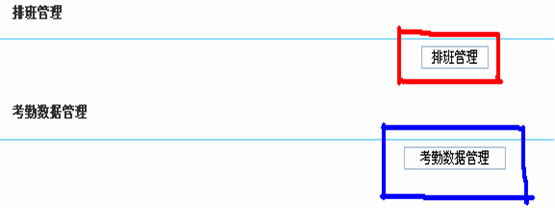
点击“排班管理“按钮进入排班的列表,如图(图三):
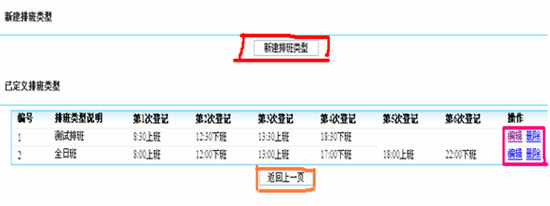
此页面显示了具体的排班类型,我们来新建个排班类型吧,点击“新建排班类型”进入下图(图四):
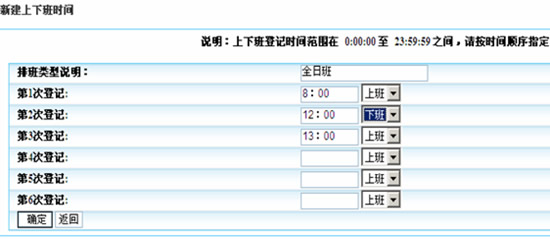
可以填写上下班的具体时间类排班类型的标题,填写完毕后点击“确定”进入了图一所示,显示了排班的具体内容,可以点击“编辑“对排班的修改,可以删除排班类型,重新添加。
考勤管理中还有个“考勤数据管理”点击按钮后进入下面图示(图五)
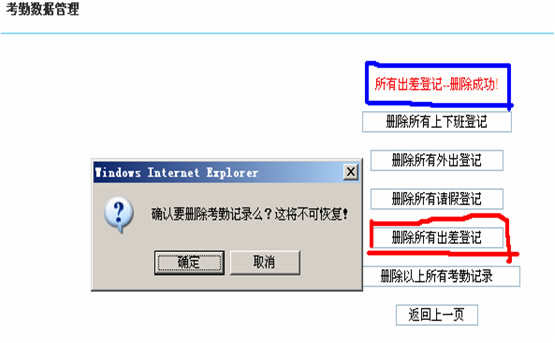
此页好慎重操作,是删除记录的数据的,不可恢复,删除记录成功后,系统会提示您“所有出差登记-删除成功”的字样。
二.个人考勤:
1.现在说一下“个人考勤“,在“我的办公桌”里建立“个人考勤‘点击”个人考勤“如图(图六):
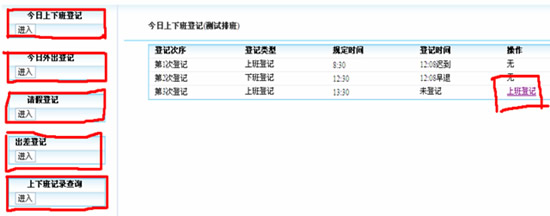
“今日上下班登记“中记录用户的按用户的上班类型和上班登记时间来确定用户上下班的情况。
2.点击”今日外出登记“如图(图七):
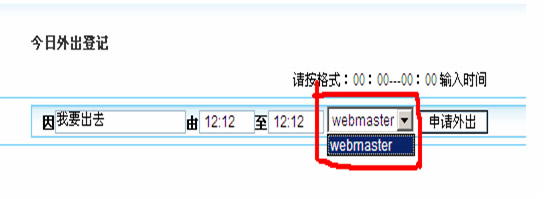
填写您外出的原因和回归的时间,可以选择向谁请假,点击“申请外出“看到如图(图八):
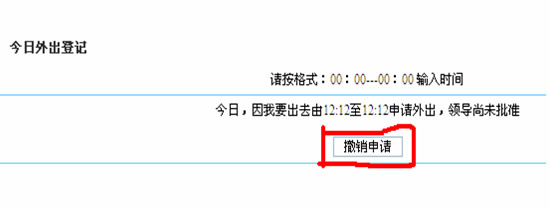
您申请了外出要等待上级的审批,如时点“撤销申请“,次外出请求就取消了,会返回图七所示。如果同意您的申请,可以看到如下图(图九):
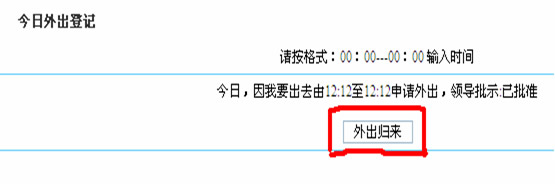
下面会有“外出归来“,如你回来后可以点击“外出归来”证明您已经回来。如果没有批准您的申请,会显示如下图(图十):
相关文章

点击“删除申请“跳转到图七的申请页面。
3.请假登记:图示(图十一)
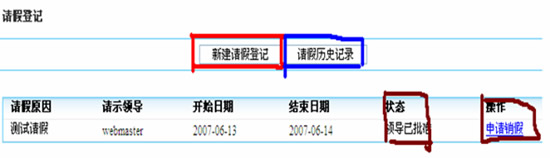
次页面显示你请假的列表,点击“新建请假登记“,进入下图(图十二)
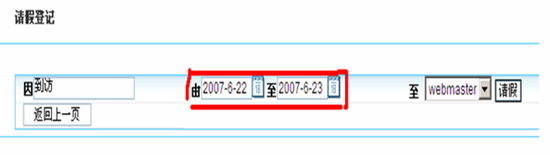
可以填写您的请假的原因,时间,点击请假后进入图十一的页面,显示的您请假的状态如领导以批准,领导未批准等,如果您回来了可以点操作下的申请销假,如果领导没有批准您的请假,就可以删除次请假信息了。
点“请假历史记录“按钮进入以下图示(图十三):
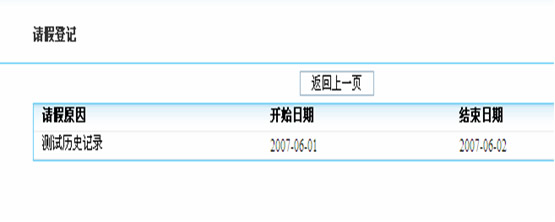
显示的您的以前的请假的历史记录和具体的时间。
4.出差登记:图示(图十四):
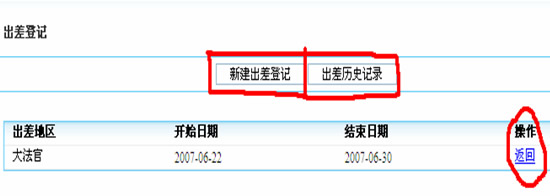
显示了您的要申请的出差地区,点“新建出差登记“进入如下图(图十五):
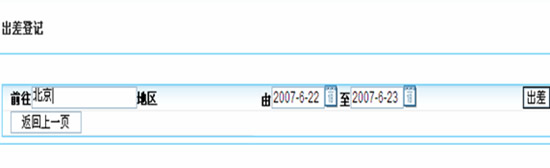
您可以填写出差的地区,提交后默认的给您的领导显示,进入图十四
如果您出差回来了,点返回,证明您已经回来。
点击“出差历史记录“可以查看以前出差的历史如图:
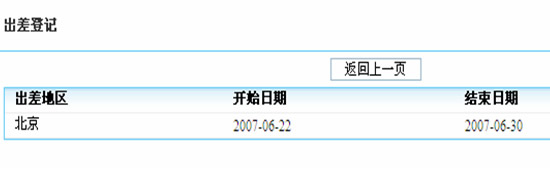
5.上下班记录查询:图示(图十六):
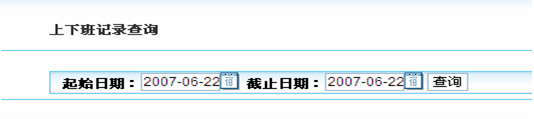
按时间查询您的上下班的记录详细情况,点查询进入下图所示(图十七):
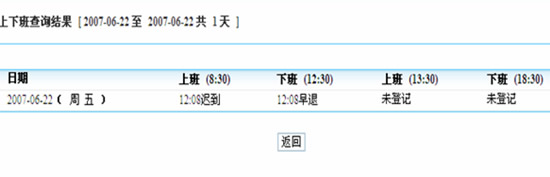
三.考勤管理:
个人考勤的使用已经说完了,下面来介绍一下考勤管理,考勤管理功能是对上面的个人的考勤情况进行审查,查询的管理。
如图一点击“考勤管理”进入以下页面,如图(图十八):

“今日外出提示”下显示的是外出的用户等待着的审批状态(批准,不批准),“请假提示”下是请假的用户等待的审批。
“今日考勤情况”按钮是当天的用户的考勤记录,点击如图下(图十九):
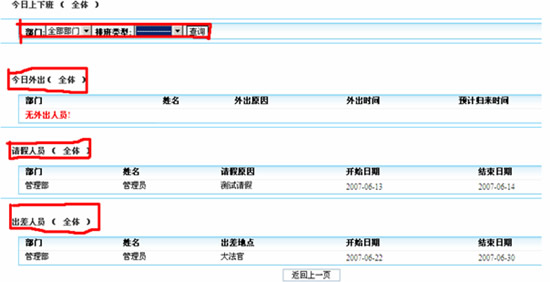
此页面只是显示今日的用户的考勤列表,“今日上下班”中是查询分类查询,可以选择部门和排班类型进行查询,点击“查询”进入下图(图二十):
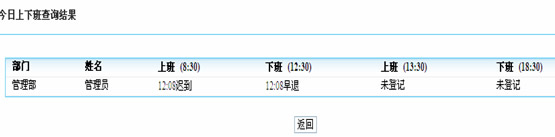
在(图十八)中的“考勤记录查询和管理”下,可以根据时间来查询具体的考勤记录,如考勤统计里是查询统计在一个时间段的考勤情况,“考勤明细”是单个日期的查询。
点击“考勤记录查询和管理”进入如下图(图二十一):
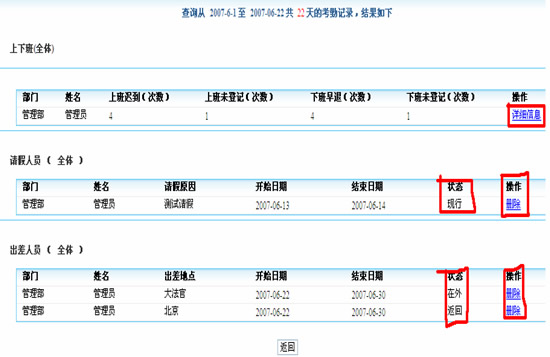
“上下班”中是对用户的上下班的次数统计的,点击“详细信息”进入的是上下的具体信息。
“请假人员”和“出差人员”是查询有那些用户并能看到他们目前的状态。
在(图十八)中的的考勤明细中,点击进入如下图(图二十二):
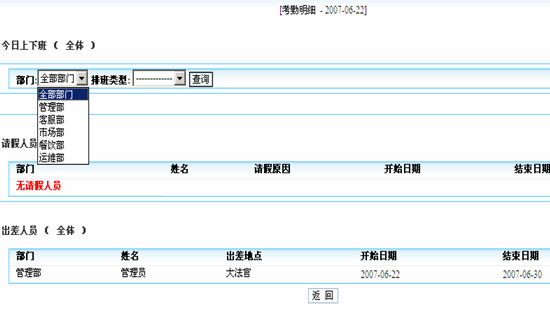
按选择的日期来查询用户的考勤信息,操作显示和“今日考勤情况”操作步骤一样可以作为参考。- 前一则: EDN系统“检索功能”使用说明
- 后一则: EDN系统“潜在客户管理”功能的使用方法说明
